- تتمتع وحدة التحكم DualSense لجهاز PlayStation 5 بتصميم مريح رائع لجلسات اللعب الطويلة.
- ومع ذلك ، من المعروف أن وحدة التحكم بها مشاكل في الاتصال.
- سيوضح لك هذا الدليل ثلاث طرق لإصلاح مشكلات الاتصال بوحدة التحكم DualSense.
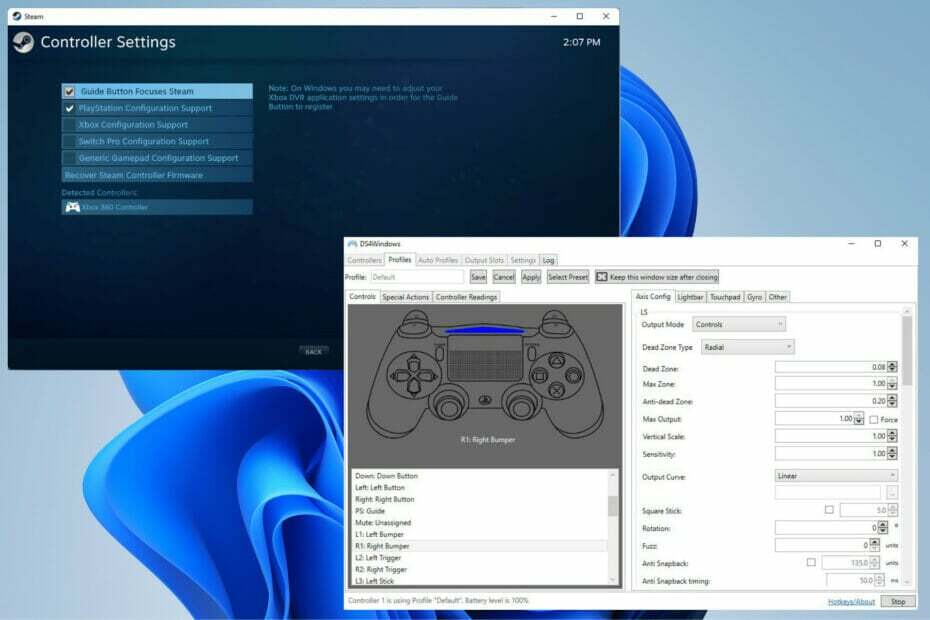
Xالتثبيت عن طريق النقر فوق ملف التنزيل
سيقوم هذا البرنامج بإصلاح أخطاء الكمبيوتر الشائعة ، ويحميك من فقدان الملفات ، والبرامج الضارة ، وفشل الأجهزة ، وتحسين جهاز الكمبيوتر الخاص بك لتحقيق أقصى أداء. إصلاح مشكلات الكمبيوتر وإزالة الفيروسات الآن في 3 خطوات سهلة:
- قم بتنزيل Restoro PC Repair Tool التي تأتي مع التقنيات الحاصلة على براءة اختراع (براءة اختراع متاحة هنا).
- انقر ابدأ المسح للعثور على مشكلات Windows التي قد تتسبب في حدوث مشكلات بجهاز الكمبيوتر.
- انقر إصلاح الكل لإصلاح المشكلات التي تؤثر على أمان الكمبيوتر وأدائه
- تم تنزيل Restoro بواسطة 0 القراء هذا الشهر.
قد يجادل الكثيرون بأن أفضل طريقة لممارسة ألعاب الفيديو على جهاز الكمبيوتر الذي يعمل بنظام Windows 11 هي استخدام الماوس ولوحة المفاتيح الكلاسيكيين نظرًا لمدى الدقة التي يمكنك الحصول عليها باستخدام عناصر التحكم. لكن هذا يتطلب تعلم إعداد وتكوين جديد تمامًا.
اعتاد معظم الأشخاص على ممارسة ألعابهم المفضلة باستخدام وحدة تحكم ، وبفضل مرونة أجهزة الكمبيوتر في الوقت الحاضر ، يمكنك استخدام واحدة على جهاز الكمبيوتر الخاص بك. يعتبر PS5 DualSense رائعًا بسبب تصميمه المريح. تناسب يديك بشكل مريح مما يجعلها مثالية لجلسات اللعب الطويلة.
يحتوي DualSense أيضًا على الكثير من الميزات المخفية التي يجب أن يعرفها الجميع ، مثل فحص مستوى البطارية. هذا شيء لم يكن لدى PS4 السابق وعليك الانتظار حتى نفاد البطارية تقريبًا لتعرف.
ما الذي يجب أن أعرفه عن توصيل جهاز التحكم PS5 الخاص بي؟
على الرغم من جودة وحدة التحكم DualSense ، فقد تم الإبلاغ عن عدم اتصال وحدة التحكم أو اكتشافها. أسهل طريقة لحل هذه المشكلة هي توصيل وحدة التحكم بجهاز الكمبيوتر الخاص بك باستخدام كبل USB مناسب.
تحتوي بعض الألعاب على دعم DualSense أصلاً. في هذه الحالات ، كل ما عليك فعله هو توصيل وحدة التحكم الخاصة بك وأنت على ما يرام. لكن هذا يثير أسئلة أخرى مثل ماذا لو كنت لا تملك كابل USB أو لا تريد استخدام واحد؟ ماذا عن الألعاب التي لا تحتوي على دعم DualSense أصلي؟
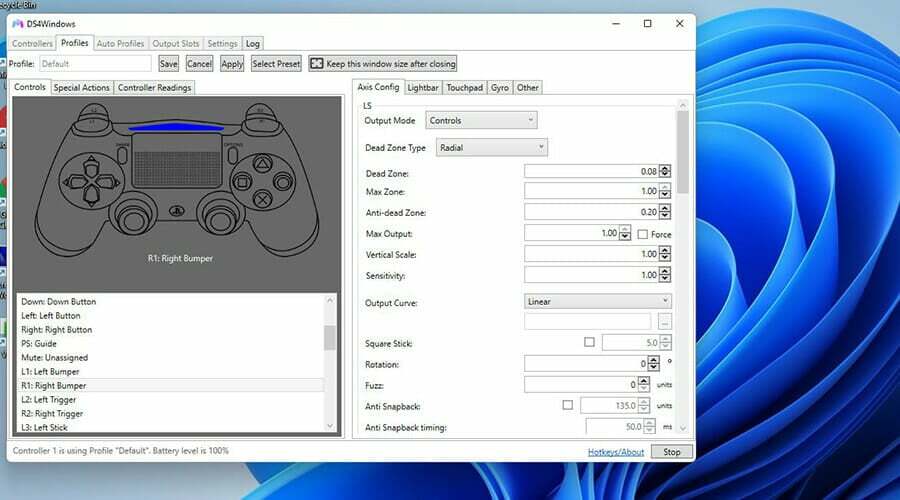
حسنًا ، سيوضح لك هذا الدليل ثلاث طرق مختلفة لحل أي مشاكل اكتشاف مع وحدة تحكم PS5. يتضمن ذلك الاتصال عبر البلوتوث وتنزيل DS4Windows. هذا الأخير هو تطبيق يسمح لك باستخدام وحدات تحكم DualSense في الألعاب التي لا تدعمها.
نصيحة الخبراء: يصعب معالجة بعض مشكلات الكمبيوتر ، خاصةً عندما يتعلق الأمر بالمستودعات التالفة أو ملفات Windows المفقودة. إذا كنت تواجه مشكلات في إصلاح خطأ ما ، فقد يكون نظامك معطلاً جزئيًا. نوصي بتثبيت Restoro ، وهي أداة ستقوم بفحص جهازك وتحديد الخطأ.
انقر هنا للتنزيل وبدء الإصلاح.
يقوم بذلك عن طريق محاكاة وحدة تحكم Xbox (التي تتمتع بدعم أوسع) وخداع اللعبة للاعتقاد بأن DualSense الخاص بك هو جهاز Xbox.
كيف يمكنني حل مشاكل الكشف لوحدة تحكم PS5 الخاصة بي؟
1. حل عبر قائمة الإعدادات
- انقر فوق أيقونة ابدأ.
- انقر فوق إعدادات.
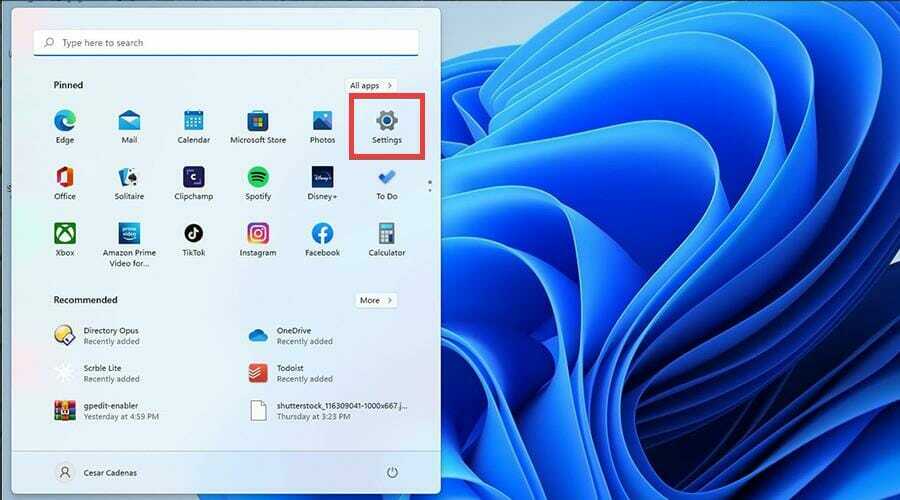
- انقر فوق البلوتوث والأجهزة في قائمة الإعدادات.
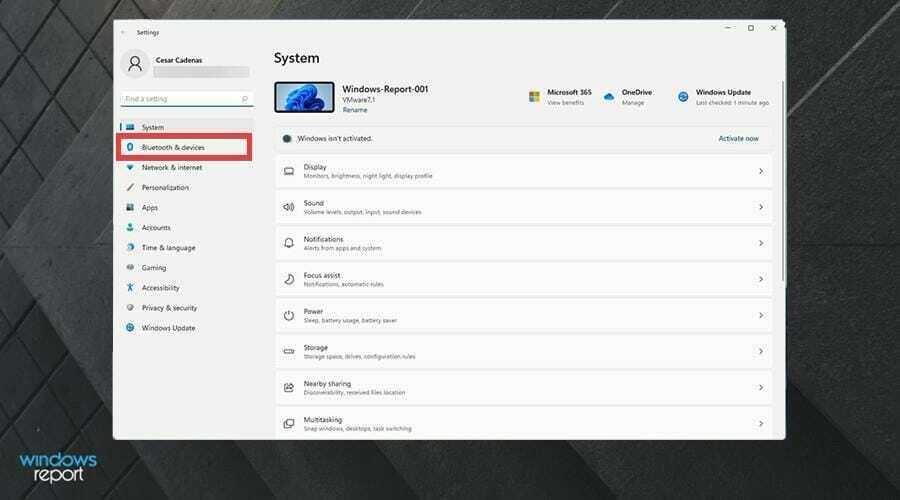
- تحقق مما إذا تم تشغيل Bluetooth تشغيل. إذا لم يكن كذلك ، فانقر فوق المفتاح لتشغيله.
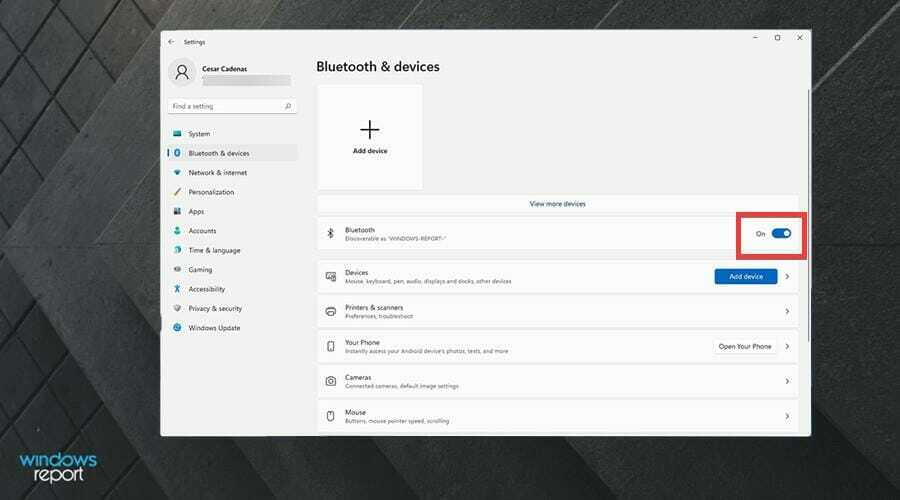
- على وحدة تحكم PS5 ، اضغط مع الاستمرار على شارك و PlayStation زر حتى يبدأ الضوء في الوميض لوضعه في وضع الاقتران.

- على جهاز الكمبيوتر الخاص بك ، انقر فوق اضف جهاز زر أو اضف جهاز نافذة في الأعلى.
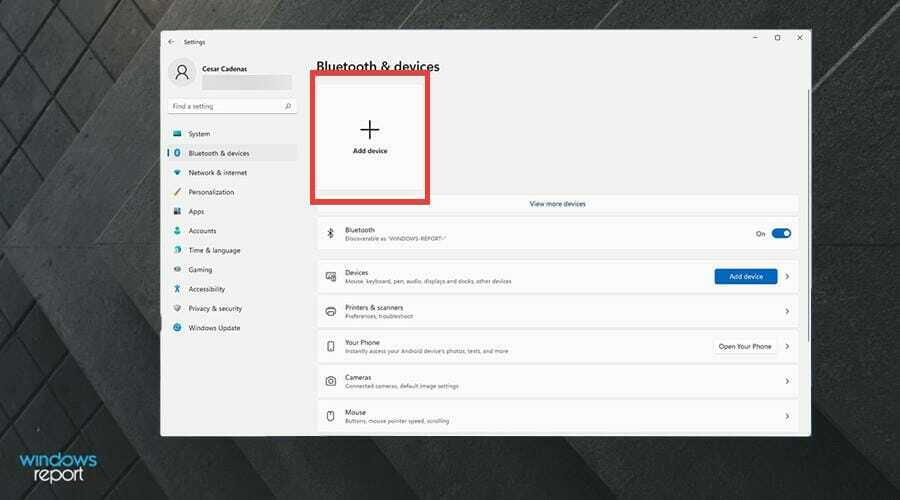
- يختار بلوتوث لإقران وحدة تحكم PS5 الخاصة بك.
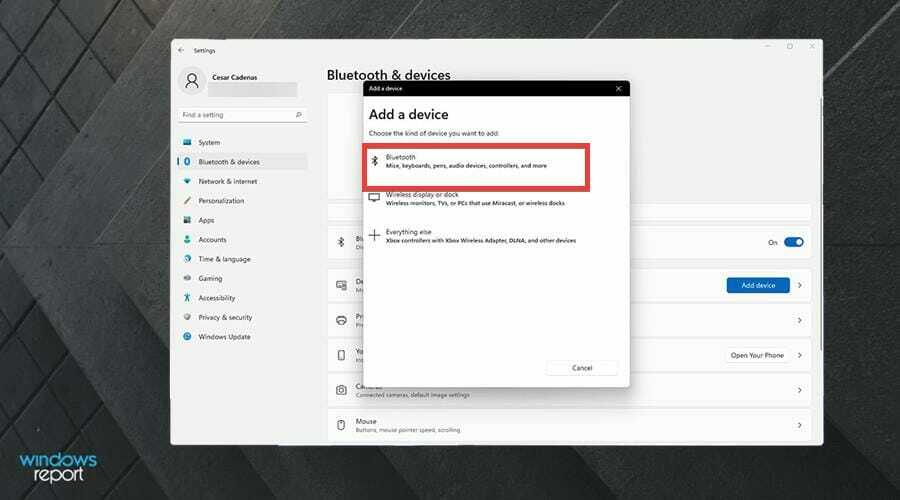
- سيظهر DualSense على أنه وحدة تحكم لاسلكية. حدد الخيار الأول.
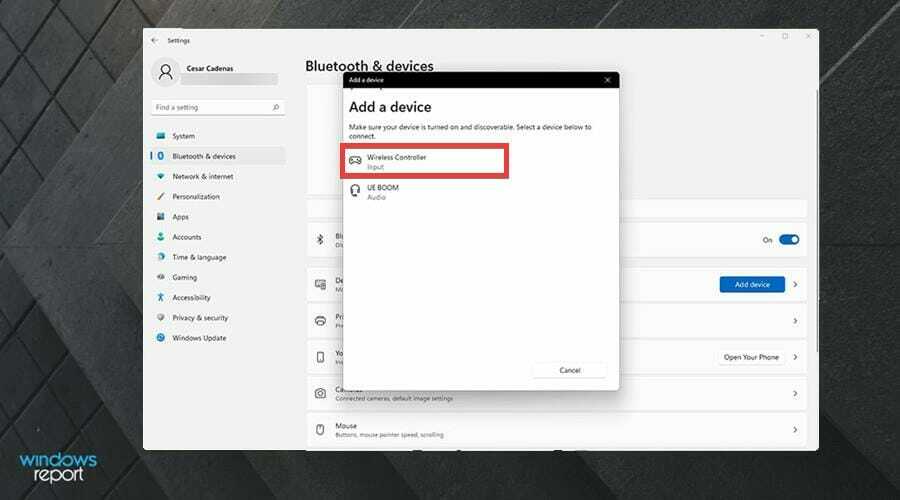
- قد يطلب منك إدخال رقم التعريف الشخصي لجهاز الكمبيوتر للاتصال.
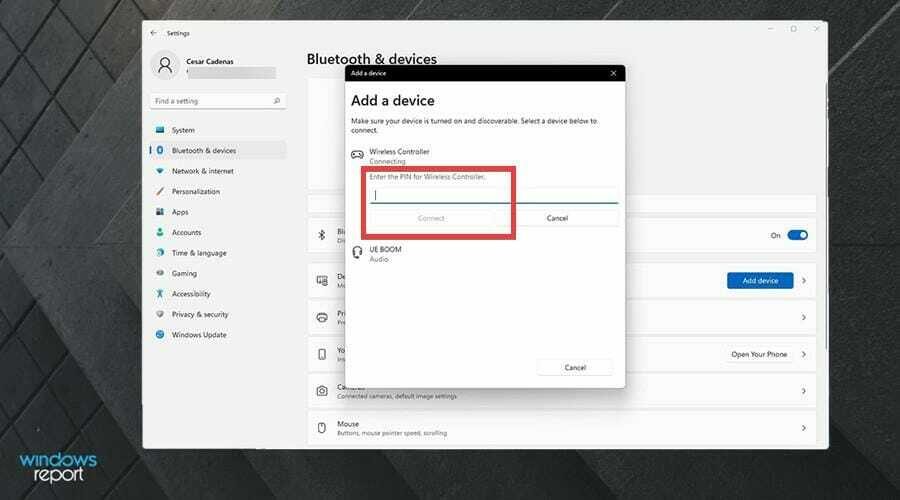
- أدخل رقم التعريف الشخصي الخاص بك وانقر فوق الاتصال.
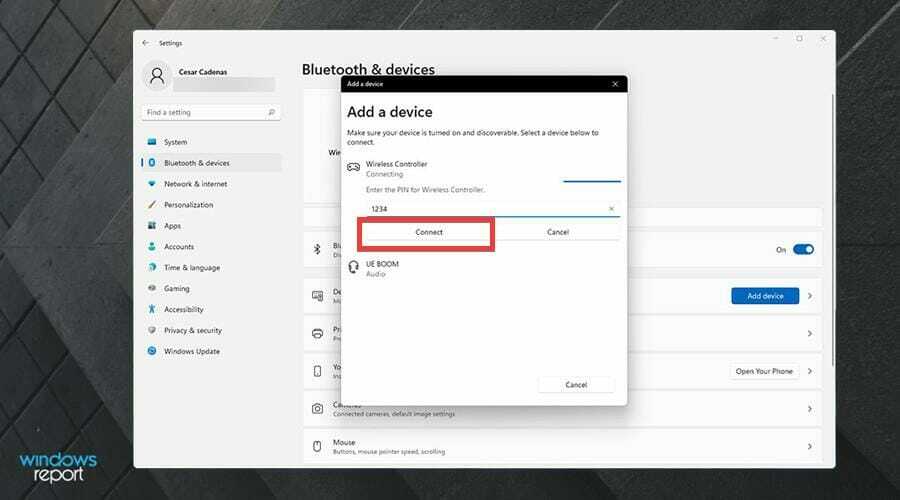
- انتظر حتى يكتمل الاقتران.
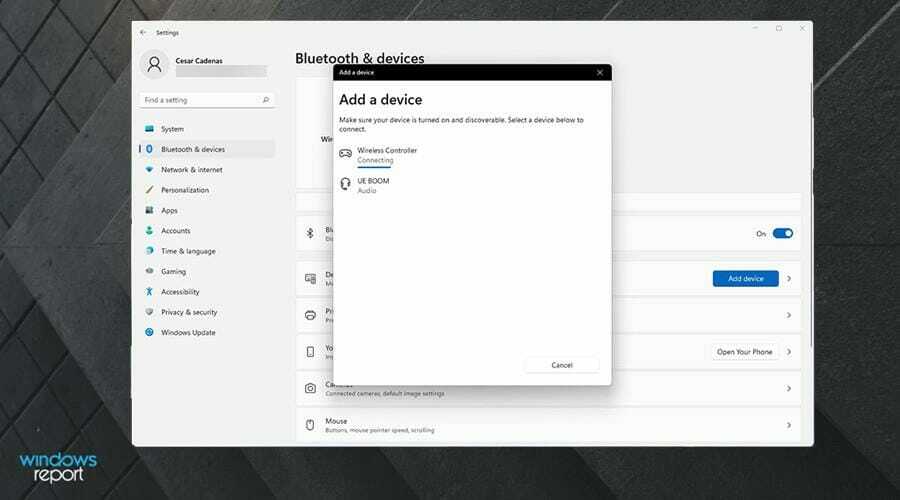
- افحص إعدادات القائمة لمعرفة ما إذا تم إقران وحدة التحكم.
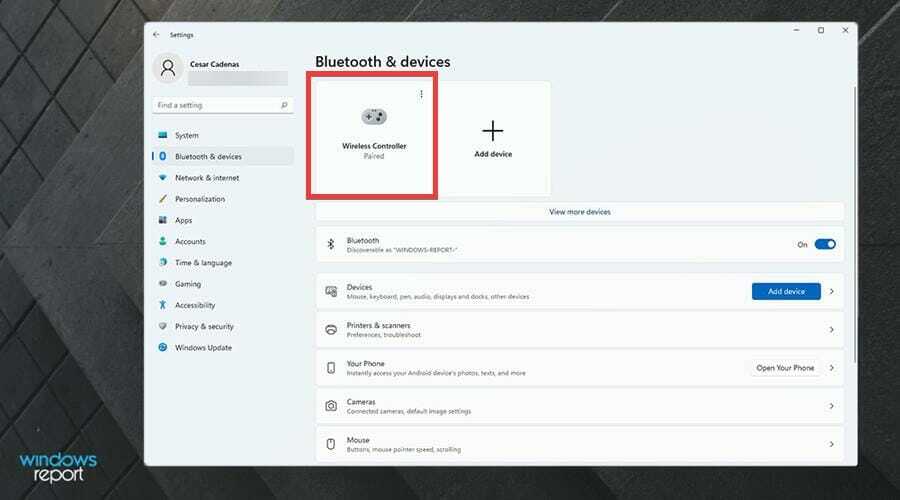
2. حل عبر DS4Windows
- تنزيل DS4Windows.
- انقر على تحميل زر في الزاوية لتنزيل DS4Windows.
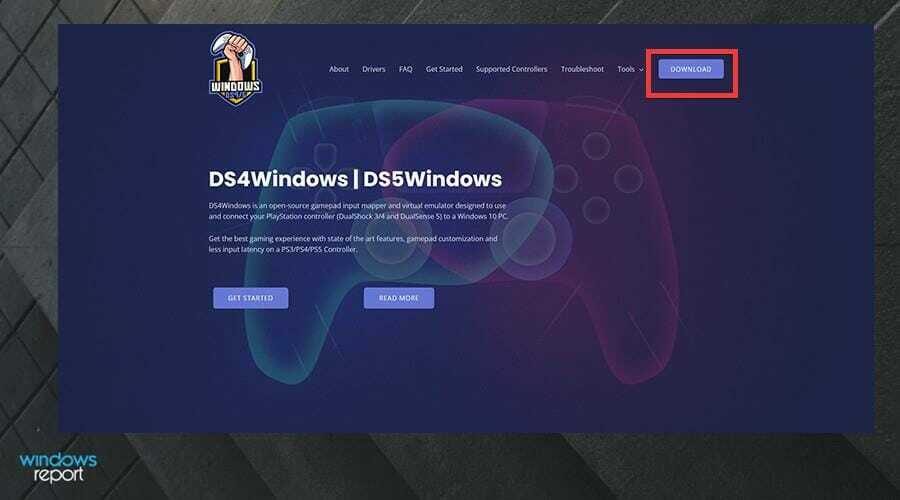
- في النافذة التالية ، انقر فوق الزر "تنزيل" الأزرق.
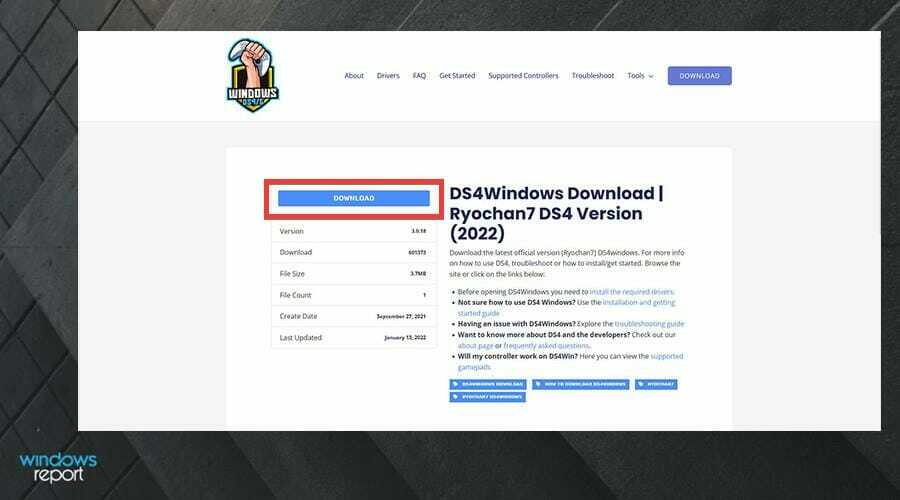
- انقر فوق الملف المضغوط الذي يتم تنزيله.
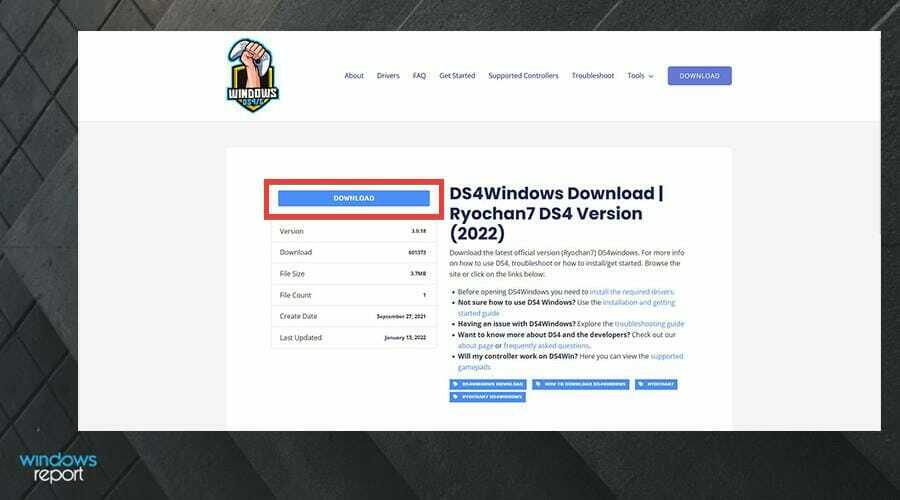
- قم بتمييز الملف وانقر استخراج.
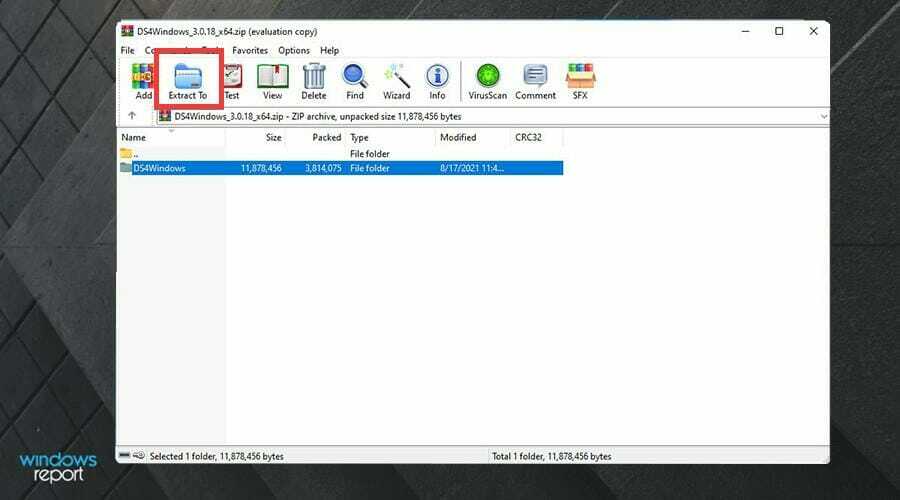
- اختر موقعًا لاستخراج الملف إليه. ثم اضغط نعم.
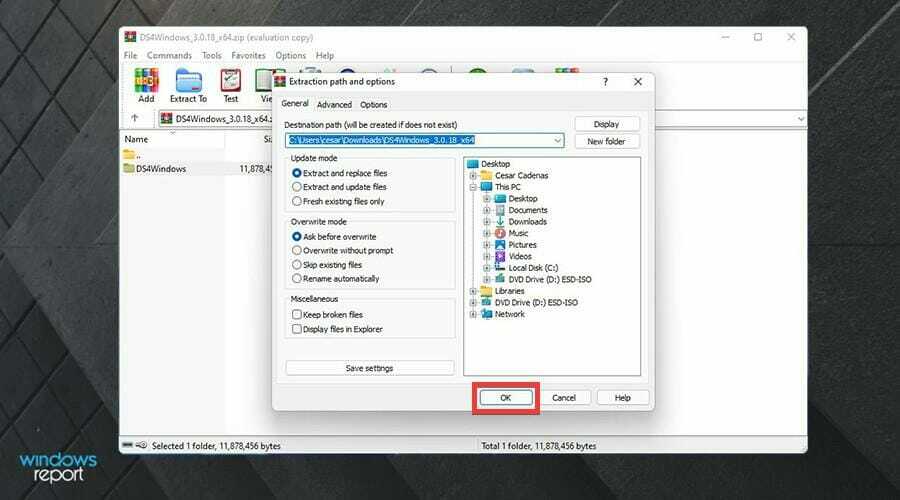
- انتقل إلى حيث يوجد الملف.
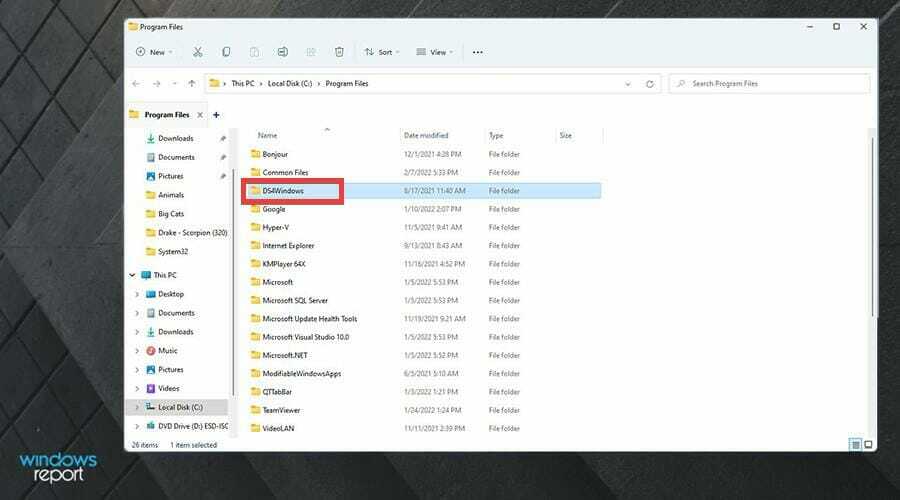
- انقر نقرًا مزدوجًا فوق DS4Windows لفتح التطبيق.
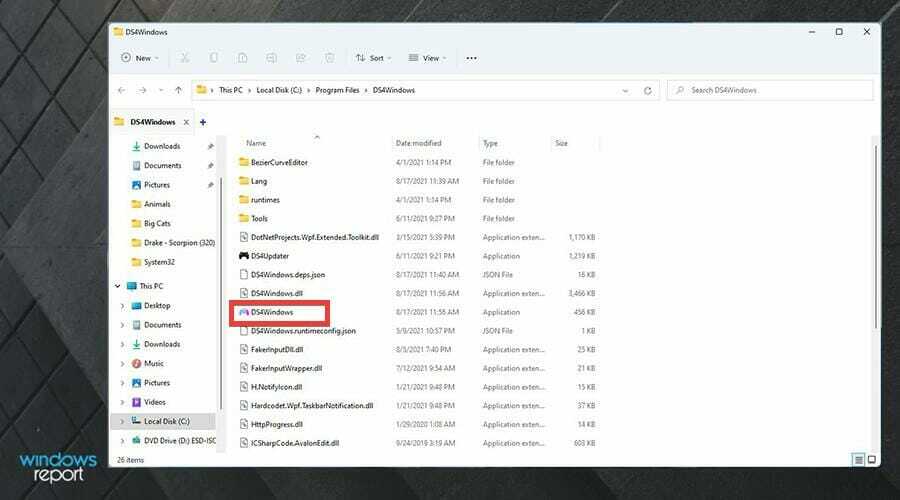
- انقر قم بتثبيت برنامج تشغيل ViGEmBus.

- سيظهر معالج التثبيت. اقبل الشروط ثم اضغط ثَبَّتَ.
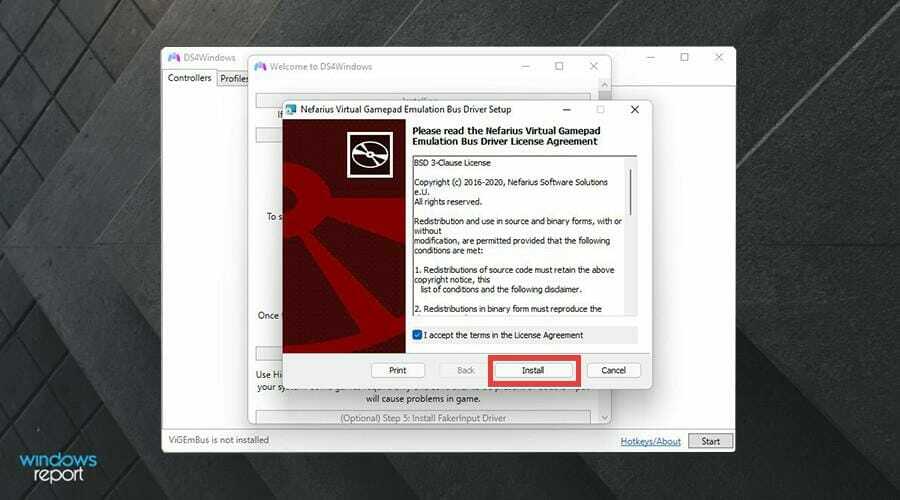
- انقر ينهي.
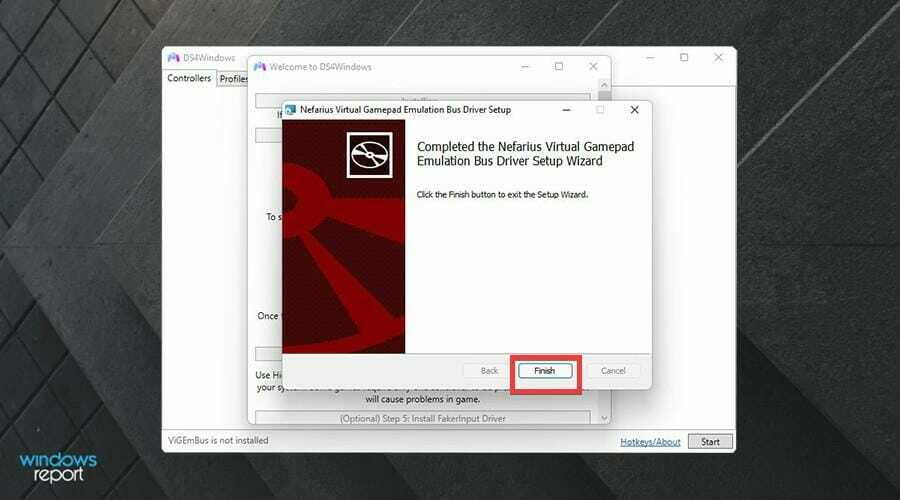
- في DS4Windows ، انقر فوق علامة التبويب وحدات التحكم. يجب أن تظهر وحدة التحكم هنا ، ولكن كما هو موضح في هذا المثال ، فهي لا تظهر.

- تأكد من أن وحدة التحكم الخاصة بك قيد التشغيل ومتصلة بجهاز الكمبيوتر. ابدأ بالانتقال إلى قسم Bluetooth والأجهزة في قائمة الإعدادات.
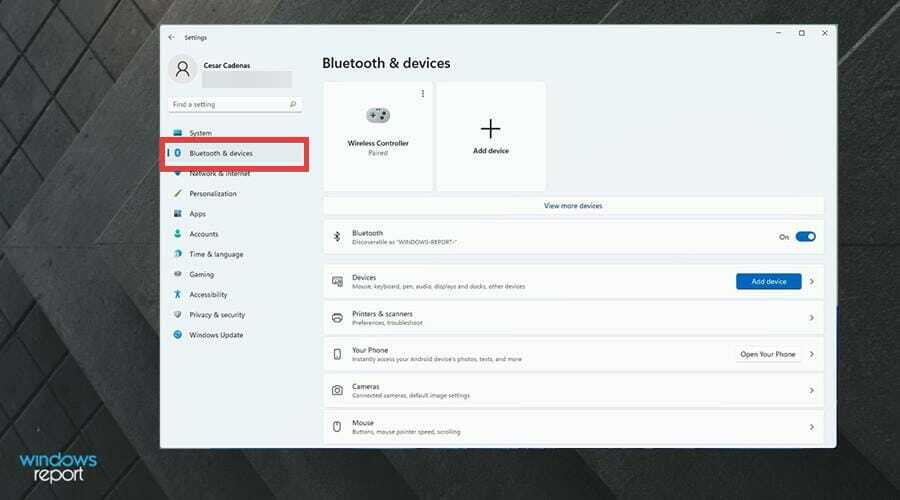
- كما هو موضح في هذا المثال ، فإن DualSense متصل.
- إذا لم يكن متصلاً ، انقر فوق اضف جهاز.
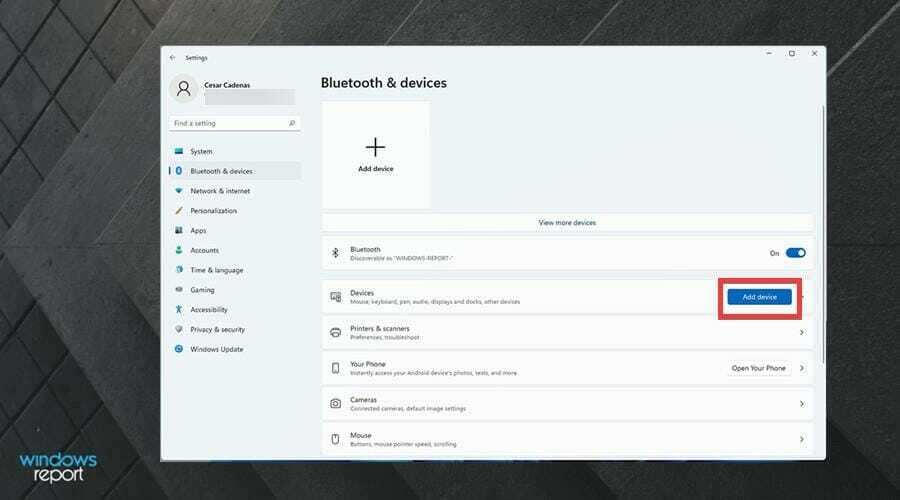
- اضغط مع الاستمرار على شارك و PlayStation زر على وحدة التحكم الخاصة بك. سيبدأ المصباح في الوميض مشيرًا إلى أنه يبحث عن جهاز كمبيوتر للاقتران به.

- على جهاز الكمبيوتر الخاص بك ، حدد Bluetooth ثم Wireless Controller.
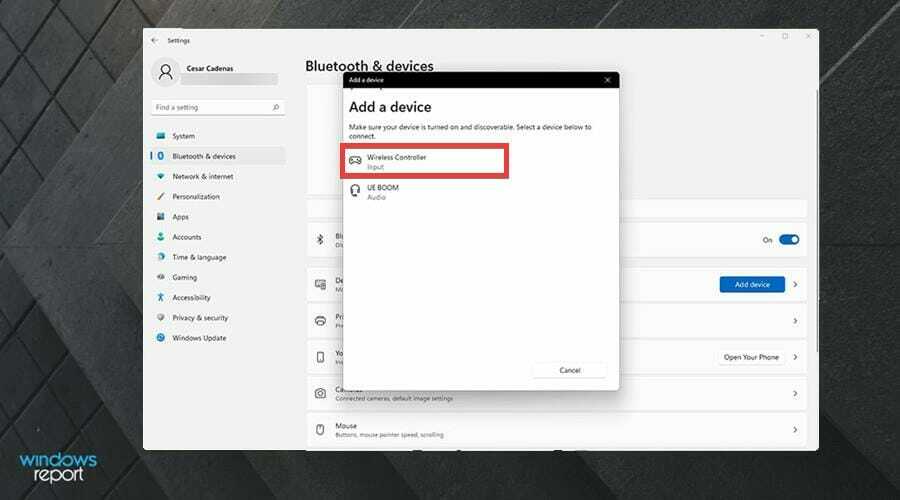
- قد تضطر إلى إضافة رقم التعريف الشخصي لجهاز الكمبيوتر الخاص بك للمضي قدمًا.
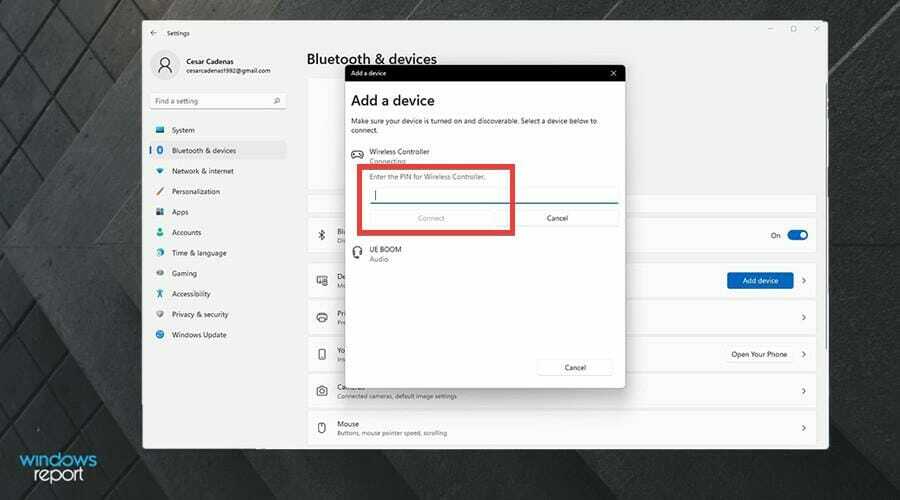
- بعد الاتصال ، ارجع إلى DS4Windows.
- يجب أن تكون قادرًا على رؤية وحدة تحكم DualSense متصلة بـ DS4Windows.
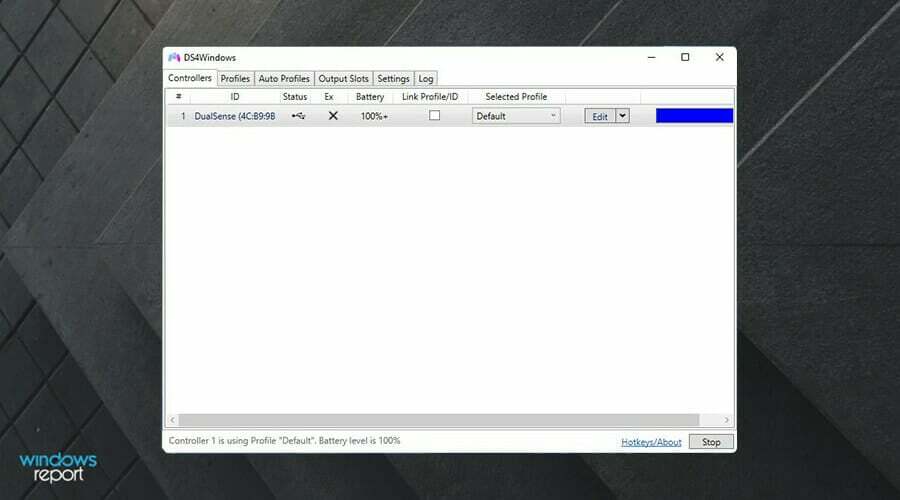
- إذا لم يظهر إذا كنت متصلاً عبر البلوتوث ، فحاول استخدام كبل USB وتوصيل وحدة التحكم بجهاز الكمبيوتر.
- إذا كنت ترغب في إعادة تكوين وحدة التحكم ، انقر فوق تعديل.
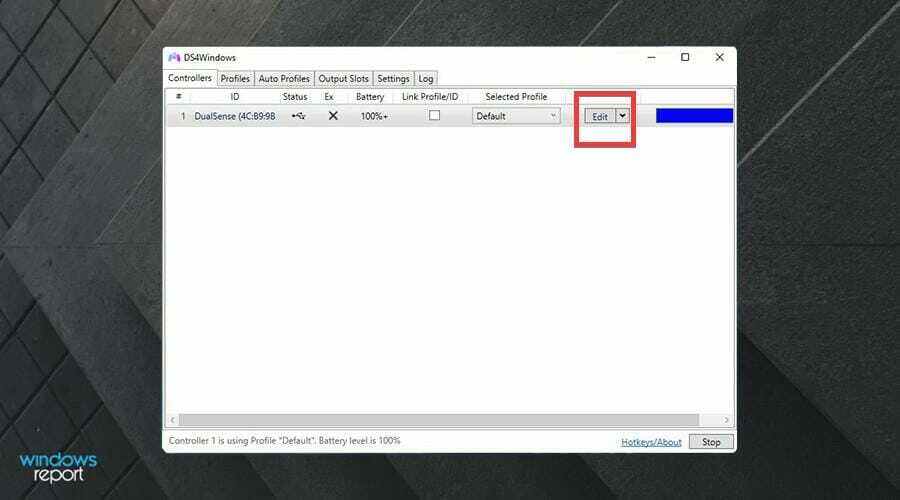
- هنا يمكنك تغيير أشياء مثل حساسية العصا التناظرية ولوحة اللمس والجيروسكوب الداخلي والمزيد.
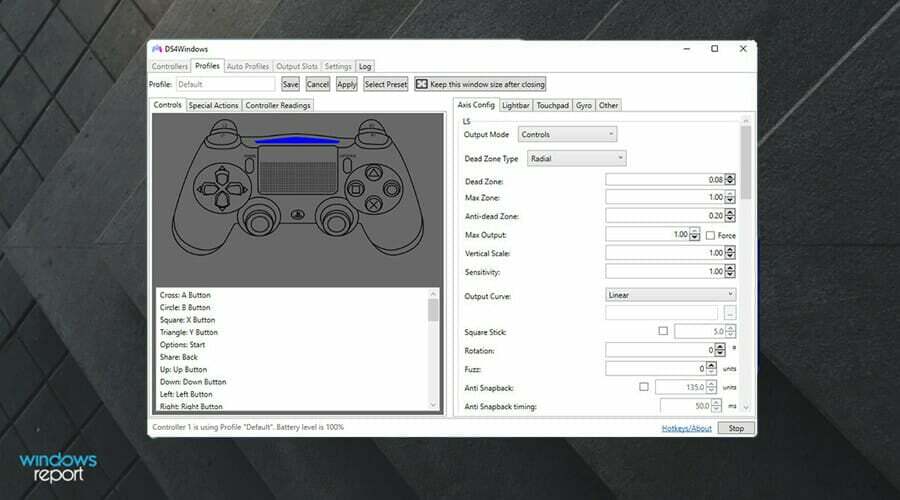
3. حل على Steam
- على Steam ، انقر فوق بخار الدخول في الزاوية اليسرى العليا.
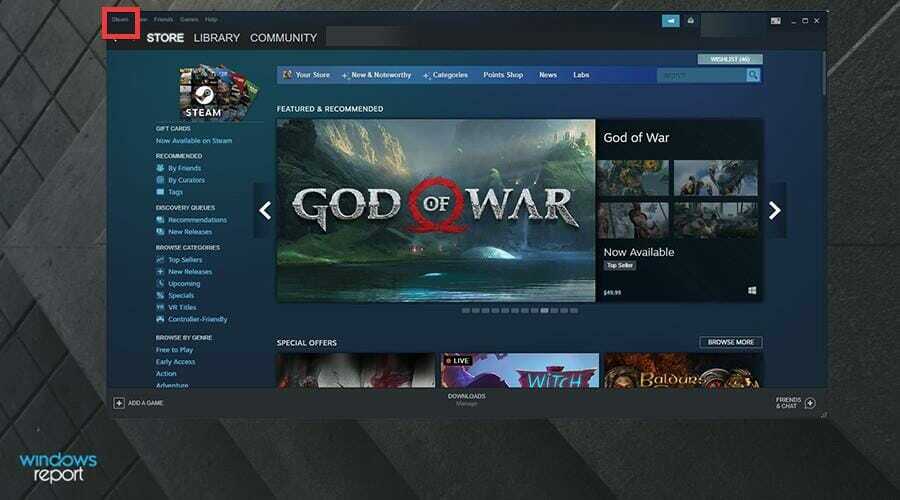
- في القائمة المنسدلة ، انقر فوق إعدادات.
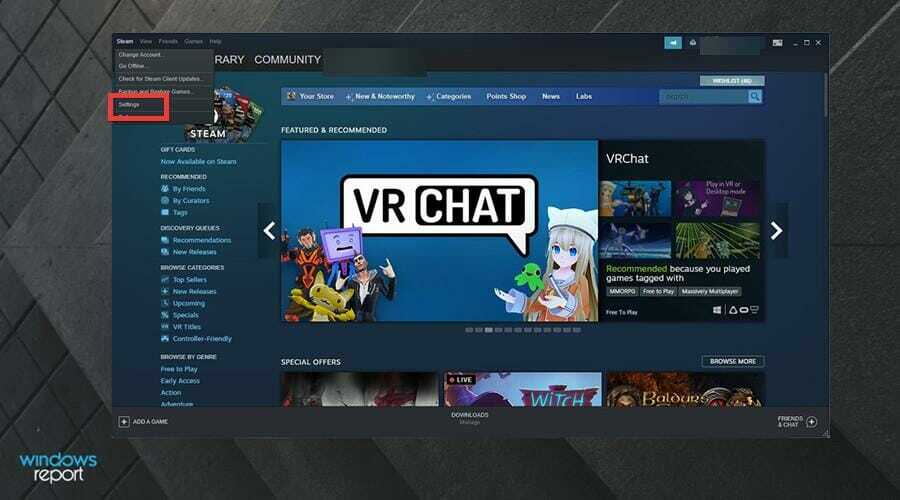
- انقر مراقب في الشريط الجانبي.
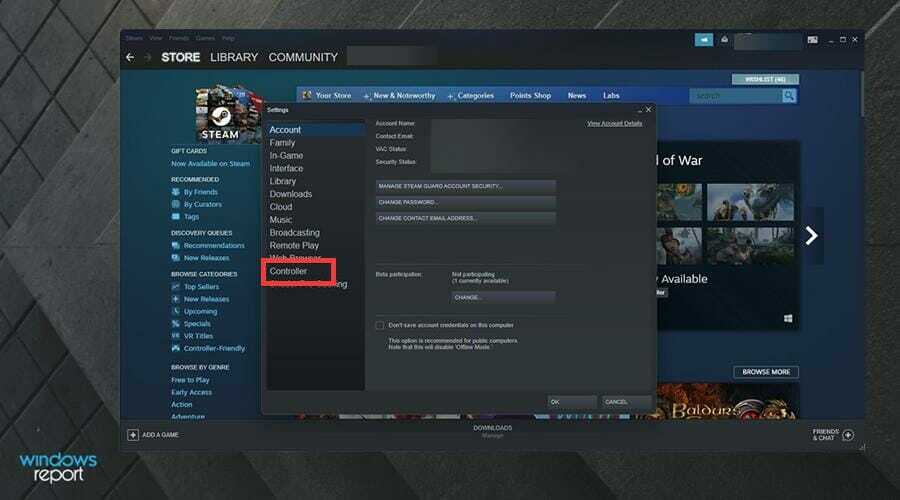
- انقر على إعدادات وحدة التحكم العامة زر.
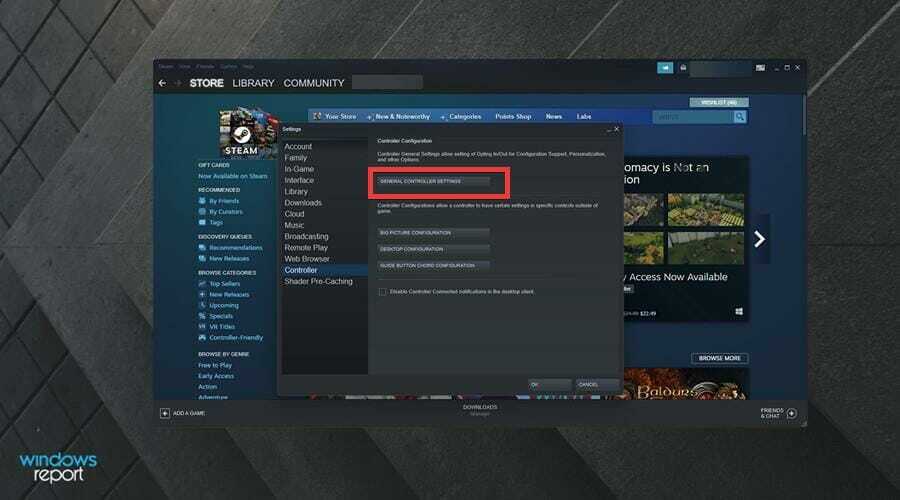
- حدد المربع بجوار دعم تكوين PlayStation في هذه النافذة الجديدة.

- إذا تم توصيل DualSense ، فسترى وحدة تحكم PlayStation 5 في أسفل النافذة.

- إذا قمت بالنقر فوق وحدة التحكم في PlayStation 5 ، فسيتم منحك خيارًا لتغيير التفضيلات ومعايرة وحدة التحكم وتغيير تخطيط الزر.
- النقر فوق تحديد التخطيط يأخذك إلى صفحة جديدة حيث يمكنك تغيير الأزرار.

- انقر يحفظ في الجزء السفلي للحفاظ على التكوين.
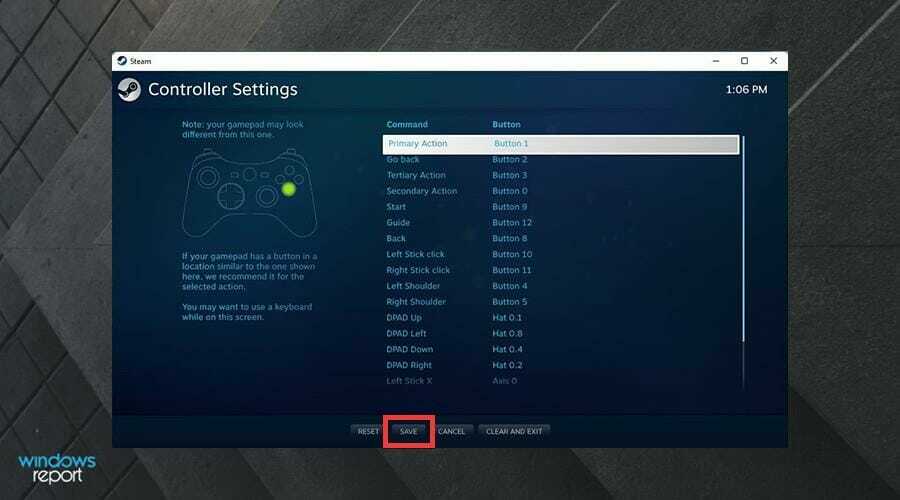
هل هناك أي شيء آخر يجب أن أعرفه عن Windows 11 وألعاب الفيديو؟
بالنسبة لنظام التشغيل Windows 11 ، اتخذت Microsoft نهجًا مختلفًا تجاه ألعاب الفيديو. كانت الشركة أكثر تشددًا وتشددًا على المطورين خلال عصر Windows 10 ، ولكن هذه المرة ، أصبحت Microsoft أكثر حرمانًا. إنها تريد من المطورين القدوم إلى المنصة بشكل طبيعي دون إكراه.
يمكن ملاحظة ذلك عندما أعلنت Microsoft أن ملف سوف يدعم نظام التشغيل الجديد تطبيقات Android، بما في ذلك مجموعة الألعاب المتاحة. لم تظهر هذه الميزة حتى الآن إصدارًا رسميًا ، على الرغم من أنها متاحة للأشخاص الذين اشتركوا في Windows Insider. من غير المعروف ما إذا ومتى تطبيقات الأندرويد سوف نرى الافراج على نطاق واسع.
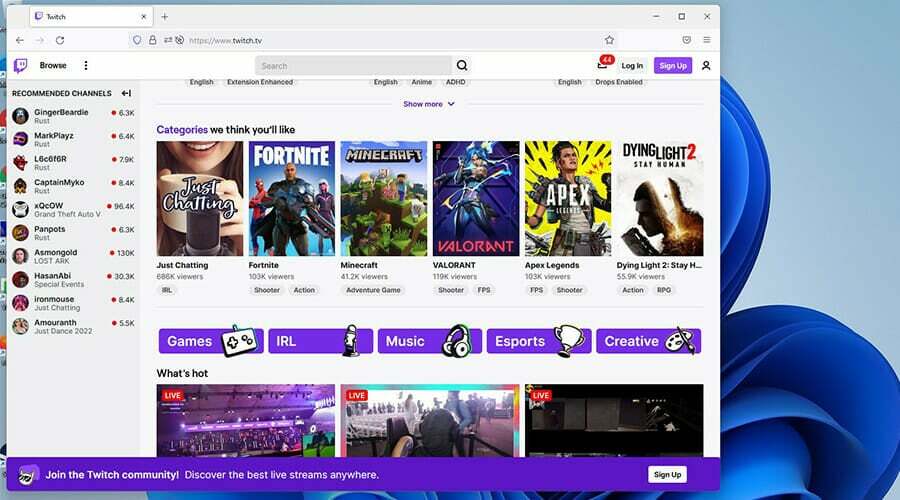
وإذا كنت لاعبًا كبيرًا ، فلا شك أنك سمعت عن Twitch. إنه النظام الأساسي الرائد على الإنترنت لبث ألعاب الفيديو ويضع الأساس الذي تحاول المواقع الأخرى محاكاته. قد تكون مهتمًا بمعرفة أي متصفح الإنترنت هو الأفضل لـ Twitch.
تتمتع جميع المتصفحات بإمكانية الوصول إلى Twitch ، لكن موقع الويب يتطلب قدرًا كبيرًا من الموارد للبث دون مشكلة. وبسبب ذلك ، تكون بعض المتصفحات أفضل من غيرها.
لا تتردد في ترك تعليق أدناه إذا كان لديك أي أسئلة حول تطبيقات Windows 11 الأخرى. أيضًا ، اترك تعليقات حول الأدلة التي ترغب في رؤيتها أو معلومات حول ميزات Windows 11 الأخرى أو أدلة القوائم مثل هذه.
 هل ما زلت تواجه مشكلات؟قم بإصلاحها باستخدام هذه الأداة:
هل ما زلت تواجه مشكلات؟قم بإصلاحها باستخدام هذه الأداة:
- قم بتنزيل أداة إصلاح الكمبيوتر تصنيف عظيم على TrustPilot.com (يبدأ التنزيل في هذه الصفحة).
- انقر ابدأ المسح للعثور على مشكلات Windows التي قد تتسبب في حدوث مشكلات بجهاز الكمبيوتر.
- انقر إصلاح الكل لإصلاح المشكلات المتعلقة بالتقنيات الحاصلة على براءة اختراع (خصم حصري لقرائنا).
تم تنزيل Restoro بواسطة 0 القراء هذا الشهر.
![أكثر من 5 أجهزة كمبيوتر محمولة بأسعار معقولة لـ World of Warcraft [دليل 2021]](/f/5785925b93ad344636c09c70a7ae52e6.jpg?width=300&height=460)
![جهاز تحكم Xbox 360 لا يعمل [كيفية إصلاحه]](/f/615ee724ff0e81b54e0892ae7054477b.webp?width=300&height=460)